手机微云怎么同步照片 腾讯微云手机相册自动备份设置方法
日期: 来源:龙城安卓网
随着人们生活水平的提高,手机已经成为了我们日常生活的必需品,而随着手机中储存的数据越来越多,备份和同步数据也变得越来越重要。其中照片备份和同步更是备受关注。在众多云存储平台中,腾讯微云备受欢迎。那么如何在手机微云上同步照片呢?本文将为大家详细介绍如何进行腾讯微云手机相册自动备份设置。
腾讯微云手机相册自动备份设置方法
操作方法:
1.在手机上打开【腾讯微云】app,并登录账号,如图:
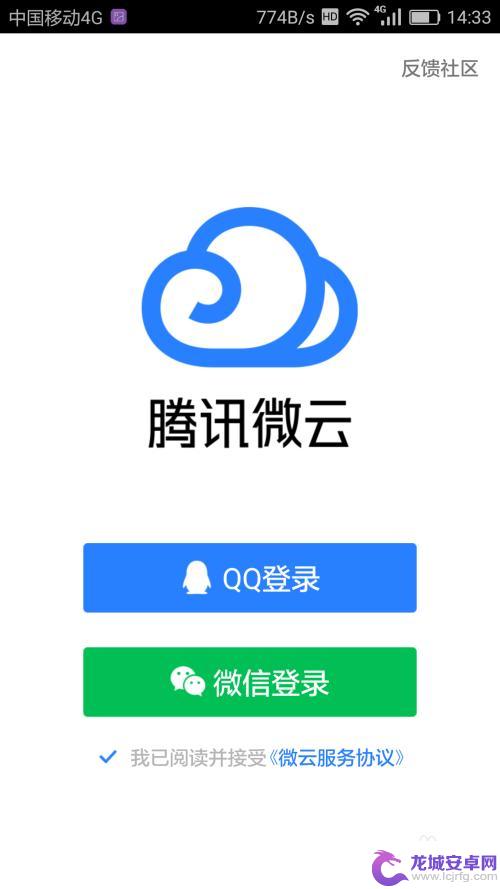
2.进入微云app首页界面,在下面的菜单栏中找到【我的】并点击,如图:
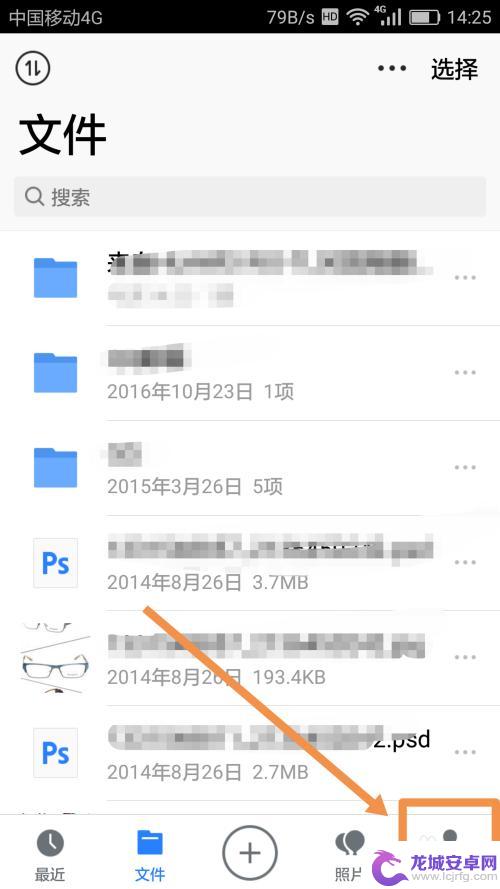
3.进入微云【我的】界面,然后找到【设置】功能栏并点击,如图:
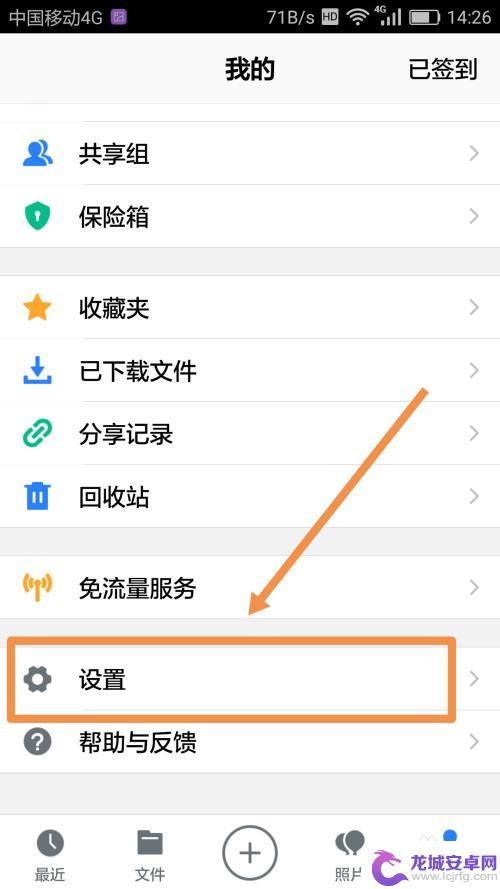
4.进入微云的【设置】界面,找到【备份设置】并点击,如图:
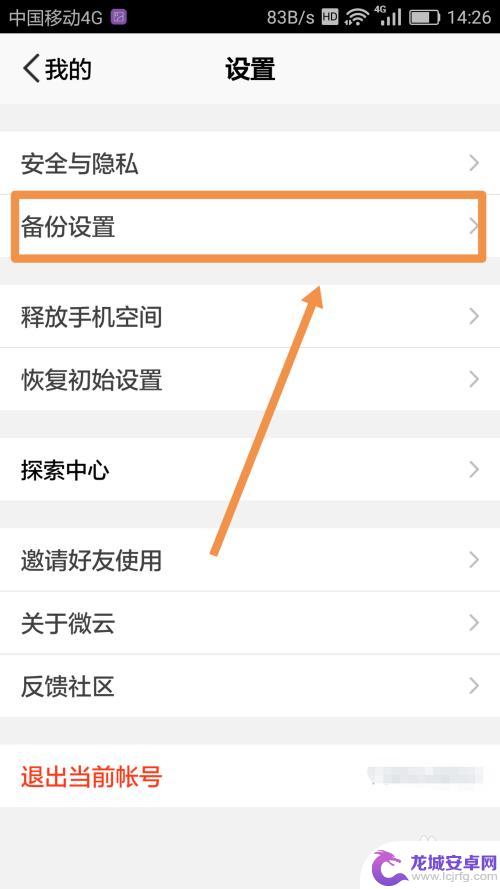
5.进入微云【备份设置】界面,然后打开【自动备份照片】的开关按钮。如图:
如果要备份视频,就点击【自动备份视频】后面的按钮;
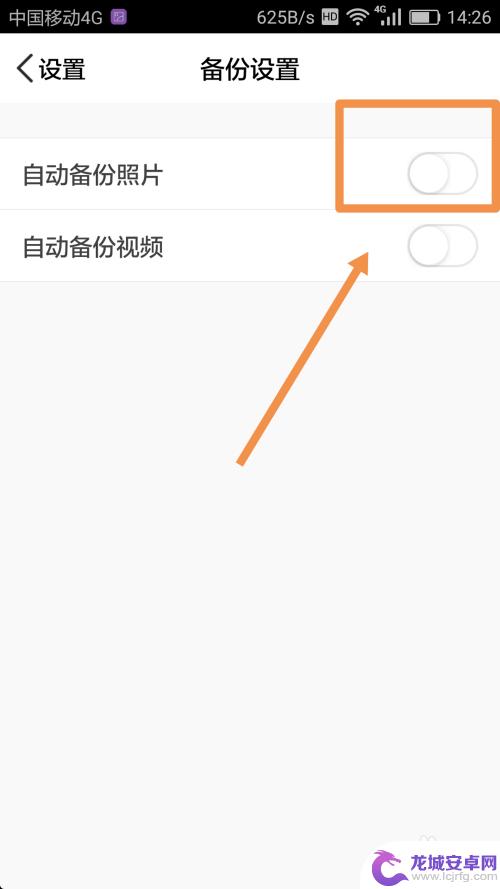
6.在【选择自动备份相册】栏下,找到要备份到微云上的相册。然后打开它后面的开关按钮,该相册就会自动备份到微云上了,如图:
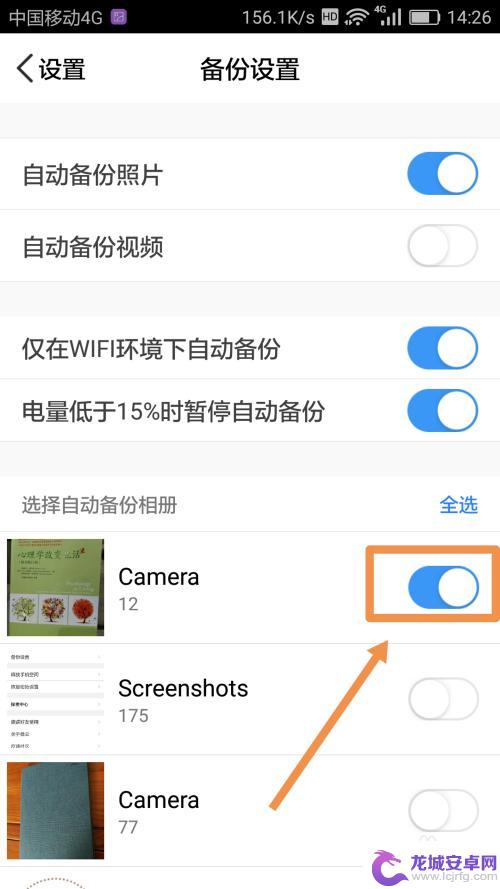
7.在微云的【文件】中可以看到,开启了自动备份的相册已经备份在微云上了。如图:
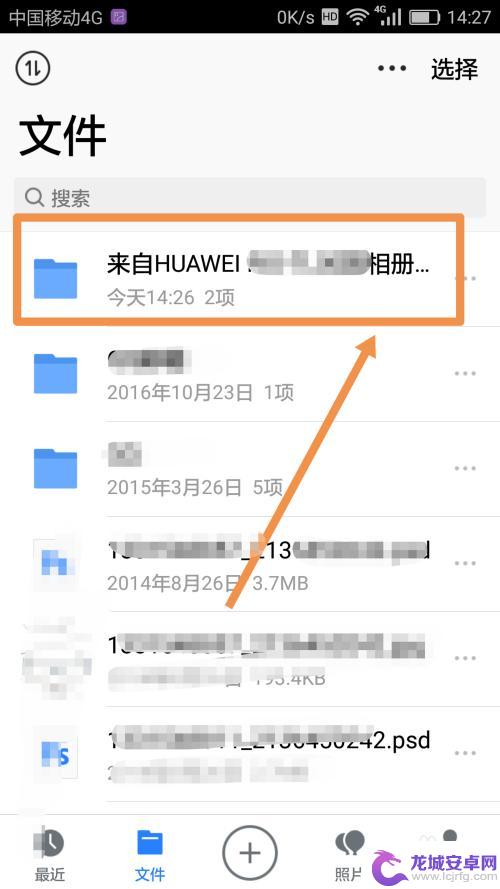
以上就是手机微云如何同步照片的全部内容,不清楚的用户可以参考小编的步骤进行操作,希望对大家有所帮助。












